Iphone-batteriet tar slut över natten? 12 sätt att fixa det (2022)

När din iPhones batteri dör över natten måste du vidta åtgärder omedelbart. Det finns många fall där du kan stöta på detta problem. Många skäl kan nämnas som de skyldiga, men den främsta är en mjukvaruuppdatering.
Jag har märkt att batteriet laddas ur snabbt efter att ha uppdaterat iOS. Även när min telefon är inaktiv på natten vaknar jag med otillräcklig batterikraft. Den här situationen kräver några felsökningssteg.
Normalt laddar min iPhones batteri 10-15 % över natten; men när denna andel når 25-30% är det dags att tänka på problemet. Innan du börjar med ett batteribytesprogram, kolla in dessa tips och tricks för att lösa problem med att ladda batterierna på iPhone medan den är i vänteläge.
1. Stäng av Wi-Fi och mobildata på iPhone.
Din iPhone förblir oftast inaktiv under natten. För att ta det ett steg längre, koppla bort enheten från ditt Wi-Fi- eller mobilnätverk. För att inaktivera Wi-Fi, gå till Inställningar → Wi-Fi → Inaktivera Wi-Fi.
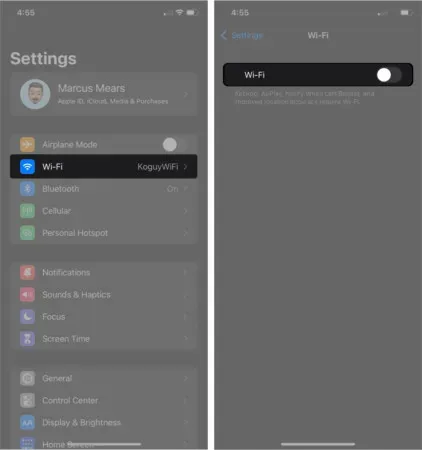
För att stänga av mobildata, gå till Inställningar → Mobil (Mobildata) → Stäng av mobildata.
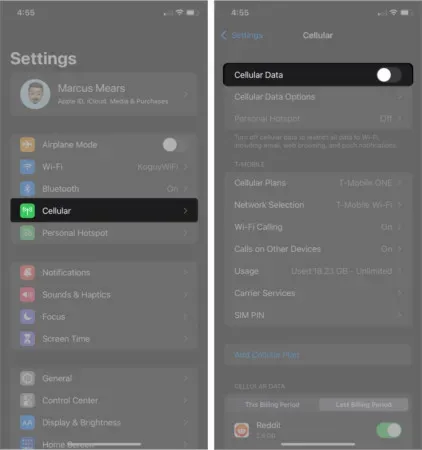
Alternativt kan du stänga av Wi-Fi och mobildata i kontrollcentret. Svep nedåt från det övre högra hörnet av din iPhone-skärm (eller svep uppåt från nedre mitten av skärmen om du använder en iPhone med en hemknapp) och stäng av Wi-Fi eller mobildata.
Det kommer inga appaviseringar på din enhet, vilket förlänger telefonens batteritid.
2. Stäng av Bluetooth när du inte använder det
Lyssnar du på musik eller poddsändningar på din iPhone via Bluetooth-hörlurar under dagen? Om du låter Bluetooth vara på över natten kan du förlora några procentenheter av batteritiden.
Koppla bort alla Bluetooth-högtalare eller hörlurar från din iPhone. Om du inte använder en Apple Watch kan du också stänga av Bluetooth-funktionen på din telefon.
Inställningar → Bluetooth → Stäng av Bluetooth. Du kan också inaktivera Bluetooth från kontrollcentret (svepa uppåt om du använder en iPhone med en hemknapp, eller svep nedåt från det övre högra hörnet om du använder en nyare iPhone). I kontrollcentret trycker du på Bluetooth-ikonen för att stänga av den.
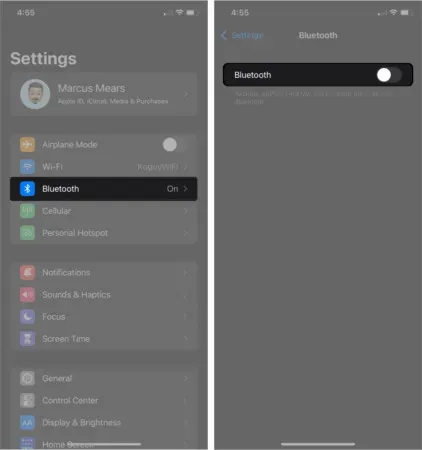
3. Justera ljusstyrkan på iPhone
Att justera ljusstyrkan på din iPhone skyddar inte bara dina ögon utan sparar också batteritiden. Förutom att minska ljusstyrkan kan du också styra alternativen Night Shift och Auto-Lock på din enhet.
Inställningar → Display & Ljusstyrka → Flytta skjutreglaget LJUSSTYRKA åt vänster. Detta kommer att dämpa telefonens ljusstyrka och du kan se resultaten på din iPhone-skärm.
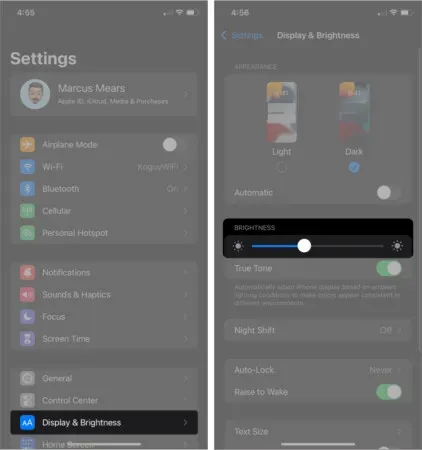
4. Använd nattskiftet
Att använda Night Shift-läget är ett praktiskt sätt att spara batteri på din iOS-enhet. Apple har inte gjort stora förändringar på detta område under de senaste åren. Du hittar det här alternativet under Display & Ljusstyrka i Inställningar. När du slår på Night Shift ändras telefonens displayfärger automatiskt till den varmare delen av färgspektrumet efter solnedgången.
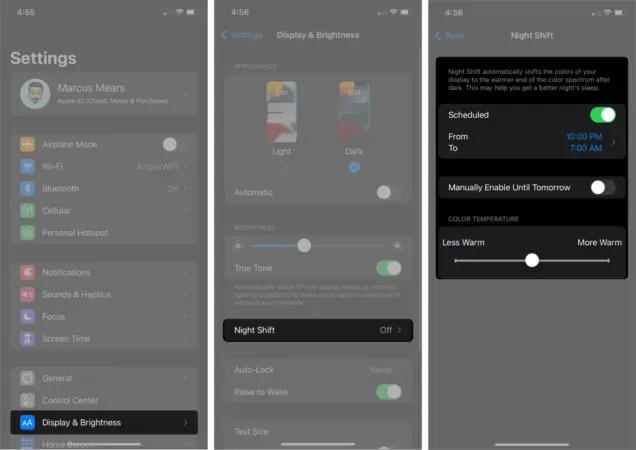
5. Slå på lågenergiläget
Apple introducerade energisparläge 2015 med iOS 9. När du aktiverar den här inställningen får din Apple-enhet extra timmars batteritid. Din iPhones prestanda kommer dock att försämras tills du stänger av lågenergiläget (ta emot e-post, automatisk nedladdning, etc.). Observera att det fungerar på samma sätt att aktivera energisparläge på en iPad som kör iPadOS 14 eller senare. Du kan också aktivera energisparläget med Siri och 3D Touch.
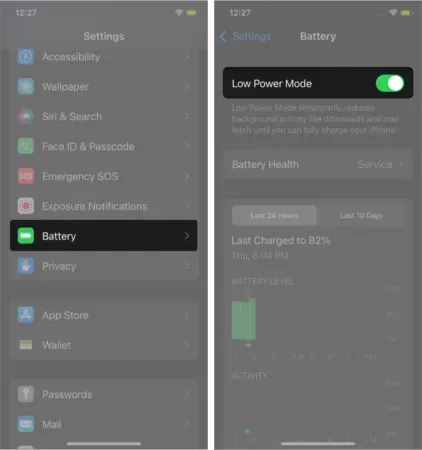
6. Inaktivera platstjänster på iPhone
Tredjeparts iOS-appar som Facebook, WhatsApp, Skype och andra använder GPS för att bestämma din plats. Om din tillåtelse ges gör de det hela tiden. Detta kan göra att ditt iPhone-batteri tar slut över natten när du använder en sådan app på din iPhone. Testa att stänga av platstjänster på din iPhone för att spara batteri över natten.
Gå till Inställningar → Sekretess → Platstjänster → Stäng av Platstjänster.
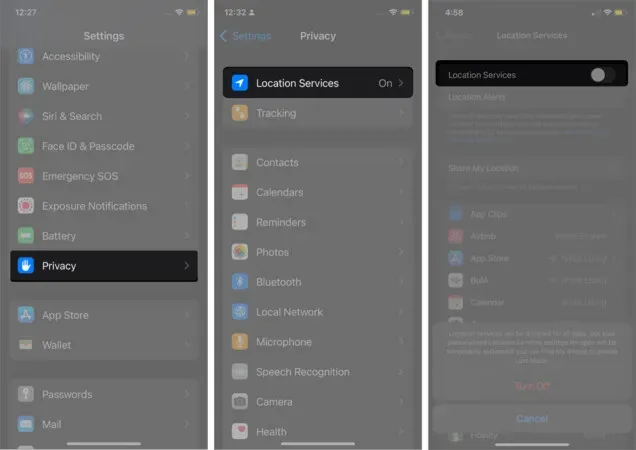
Ett popup-fönster visas längst ned på telefonskärmen. Du kommer att uppmanas att bekräfta dina åtgärder. Observera att din åtgärd kommer att inaktivera platstjänster för alla appar. Dina platstjänster för appanpassning kommer dock att återställas tillfälligt om du använder Hitta min iPhone för att aktivera Lost Mode. Klicka slutligen på ”Stäng av”.
7. Inaktivera uppdatering av bakgrundsapp.
Under dagen öppnar vi många applikationer på våra iPhones. När vi är klara med vår uppgift i appen är det lätt att glömma att stänga appen så att den inte körs i bakgrunden. Det betyder att applikationen fortfarande förbrukar resurser medan du inte använder den.
När bakgrundsuppdatering av appar är aktiverad uppdateras appdata ständigt. När du öppnar appen igen kommer du att se de nya uppgifterna.
Även om den här funktionen är användbar vid första anblicken, tömmer den din iPhone-batteri ganska snabbt. Du kan stänga av uppdateringen av bakgrundsappen på din iPhone för att spara batteri medan du sover.
Gå till Inställningar → Allmänt → Uppdatera bakgrundsapp → Uppdatera bakgrundsapp → välj Av.
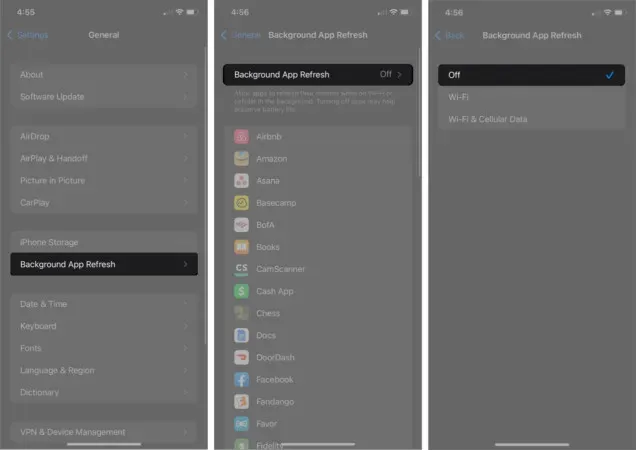
Du kan också inaktivera uppdatering av bakgrundsappar för en specifik app. På bakgrundsskärmen för appuppdatering kan du se en lista över appar som uppdateras i bakgrunden. Du kan stänga av strömbrytaren för enskilda appar för att inaktivera uppdatering av bakgrundsappar.
8. Uppdatera iOS-appar regelbundet
Regelbundna appuppdateringar håller din enhet igång med den senaste tekniken. Att öka batteritiden är en av fördelarna med att uppdatera appar regelbundet.
Apple och tredje part lägger till och tar bort funktioner från sina appar. Medan Apple gör detta en gång om året, följer tredjepartsutvecklare denna praxis flera gånger i månaden. Uppdateringar fixar buggar i appar och förbättrar därmed prestandan för iPhone-appar.
9. Uppdatera din iOS-programvara
Som nämnts ovan uppdaterar Apple sina aktieappar varje år. I juni skickar Apple inbjudningar till iOS-utvecklare till Worldwide Developers Conference (WWDC). Det här är runt den tid som Apple introducerar en iOS-uppdatering. Företaget gör betydande förändringar och uppdateringar av operativsystemet.
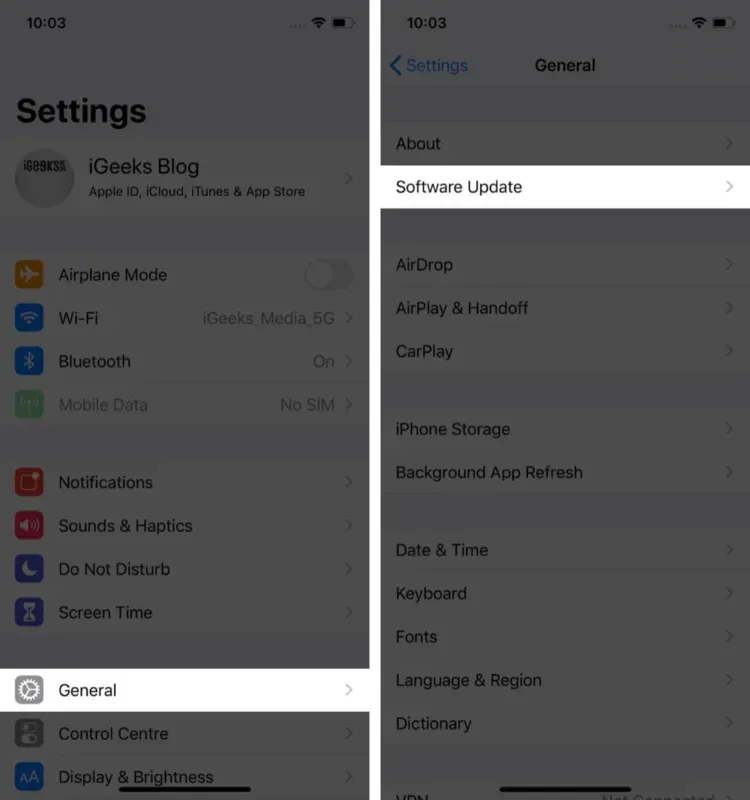
10. Ta bort oönskade appar från iPhone
Att höra om det, läsa om det; det är enkelt att skapa en lista över appar som du bara har använt en gång och samlas på din enhet. Det är klokt att ta bort dessa bortglömda applikationer från din telefon – detta kommer att säkerställa smidig drift och ett kraftfullare batteri. Dessutom får du mer utrymme på din enhet för att lagra annan viktig data.
11. Kontrollera batterianvändningen
Batterianvändning låter dig veta vilken app som förbrukar batteriström på din iPhone. Den här funktionen introducerades av Apple i iOS 9 och Apple har avsevärt förbättrat den här funktionen i efterföljande programuppdateringar. Kontrollera batterianvändningen på din iPhone för att åtgärda problemet med batteriladdningen i vänteläge.
12. Kör batteribytesprogrammet
Om din iPhone är under garanti kan du byta ut dess batteri . Det är dock värt att gå för detta som en sista utväg, när alla ovanstående åtgärder inte ger några resultat. Är du osäker på enhetens garantitäckning? Du kan kontrollera dina tjänster och support på sidan Kontrollera täckning på Apples webbplats.
Det var allt tills vidare!
Mitt bästa råd är att koppla bort din iPhone från Wi-Fi eller mobil; använd energisparläget på natten och sänk ljusstyrkan. Jag märker att några av mina vänner och kollegor laddar sina enheter även när batteriet visar mer än 50 %. Du bör låta ditt iPhone-batteri laddas ur till 20 % eller mindre. När du laddar en helt urladdad iPhone räcker batteriet längre.
Vad gör du för att förlänga din iPhones batteritid? Dela dina tankar och feedback med oss i kommentarsfältet.

Lämna ett svar